Khắc phục: Tôi không thể tắt Tìm kiếm thịnh hành trên Google

Nếu bạn không thể tắt các tìm kiếm thịnh hành trên Google Chrome, hãy thử các phương pháp như xóa bộ nhớ cache, chặn cookie và cập nhật trình duyệt.

Mặc dù có rất nhiều đối thủ cạnh tranh trong thế giới truyền thông xã hội, nhưng Facebook vẫn có sức hấp dẫn khi chúng tôi thường xuyên đăng hình ảnh, video, tin nhắn và chia sẻ các phương tiện truyền thông. Chúng tôi rất thích khi ai đó thích phương tiện truyền thông đã xuất bản của chúng tôi và bình luận những lời hoa mỹ dành cho họ. Nhưng hãy đối mặt với nó, không phải mỗi phương tiện truyền thông đều may mắn như chúng ta nghĩ và vấp phải phản ứng dữ dội của đại chúng. Điều này có thể mang lại sự tiêu cực, troll và lạm dụng tinh thần cho bạn. Trong trường hợp này, nếu bạn học cách tắt bình luận trên các bài đăng trên Facebook, nó sẽ giống như giết hai con chim bằng một viên đá.
Đúng vậy, một khi bạn tắt tính năng bình luận trên các bài đăng trên Facebook, bài đăng của bạn vẫn ở trên trang cá nhân và không ai có thể khiến bạn cảm thấy thấp thỏm với những bình luận của họ. Vì vậy, hãy quên đi cơn đau đầu, đăng bất cứ thứ gì bạn thích và tận hưởng mạng xã hội theo điều kiện của bạn.
Cách tắt nhận xét trên bài đăng trên Facebook
Tóm lược:
| Làm thế nào để vô hiệu hóa nhận xét trên bài đăng trên Facebook? |
| Làm thế nào để tắt bình luận trên nhóm Facebook? |
| Làm thế nào để quyết định ai có thể bình luận về bài viết trên Facebook của bạn? |
Chà, Facebook chưa ra mắt một tính năng mà bạn có thể tắt hoàn toàn nhận xét từ hồ sơ của mình, nhưng bạn có thể chỉnh sửa cài đặt với những từ mà bạn không muốn hiển thị trước.
Bước 1: Đăng nhập tài khoản Facebook và đến trang chủ của bạn.
Bước 2: Vào Cài đặt sau khi nhấp vào nút mũi tên xuống từ trên cùng bên phải.
Bước 3: Từ phần bên trái, nhấp vào Dòng thời gian & Gắn thẻ.
Bước 4: Trong Dòng thời gian , nhấp vào Chỉnh sửa bên cạnh Ẩn nhận xét có chứa các từ nhất định khỏi Dòng thời gian của bạn . Tại đây, bạn có thể thêm một số từ, biểu tượng cảm xúc, cụm từ, v.v. mà bình luận liên quan của chúng sẽ không được đăng và hiển thị trực tuyến.
Phương pháp này là cách hoàn hảo để giải quyết câu hỏi của bạn để tắt nhận xét trên các bài đăng trên Facebook.
Đối với câu hỏi này, Facebook đã làm mọi thứ dễ dàng hơn cho bạn. Điều duy nhất quan trọng ở đây là quyền sở hữu của bạn. Bạn phải là chủ sở hữu của nhóm để điều chỉnh cài đặt sao cho việc tắt nhận xét trên các bài đăng trên Facebook trở nên đơn giản hơn.
Đối với điều này, hãy làm theo bước được đề cập bên dưới.
Bước 1: Nhấp vào biểu tượng mũi tên hướng xuống từ trên cùng bên phải sau khi truy cập trang chủ.
Bước 2: Tại đây, chọn Quản lý nhóm.
Bước 3: Chọn một bài đăng cụ thể mà bạn có thể tắt tính năng bình luận trên các bài đăng trên Facebook. Nhấp vào dấu ba chấm hiện tại và chọn Tắt tính năng nhận xét .
Bước 4: Sau khi hoàn tất, một thông báo sẽ xuất hiện, đề cập đến 'Tính năng bình luận đã bị tắt cho bài đăng này. '
Đối với điều này, một người cần phải truy cập Cài đặt của họ . Đăng ở đây; bạn cần đi tới Bài đăng công khai từ đây, nơi lựa chọn những người có thể nhận xét về bài đăng có thể được thực hiện trong số Công khai, Bạn bè hoặc Bạn bè của bạn bè.
Step 1: Log in to your Facebook account. From the home page, click on the arrow button and choose Settings.
Step 2: Go to Public posts from the left panel.
Step 3: Under Public Post Filters and Tools, click Edit beside Who can comment on your public posts.
Step 4: From here, choose Public, Friends, or Friends of friends as and how you like.
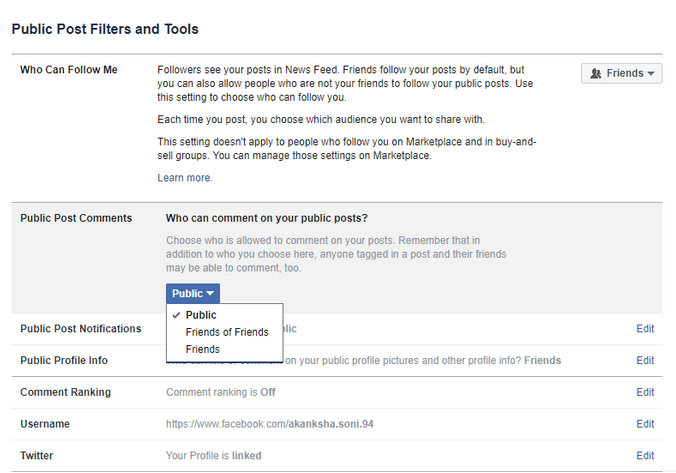
However, if your post is only shared with friends, only your friends would be able to comment on it. If you want no one to comment on your post, you might have to post using settings ‘Only me.’
Conclusion
Vì vậy, ở đây chúng tôi hiểu rằng người ta không thể tắt nhận xét trên các bài đăng trên Facebook chỉ từ hồ sơ của họ; thay vào đó, họ có thể chọn chia sẻ bài đăng với một nhóm người cụ thể. Trong khi đối với các nhóm Facebook, việc tắt bình luận là một quá trình dễ dàng hơn. Bạn thậm chí có thể quyết định ai có thể bình luận về các bài đăng trên Facebook của bạn từ góc độ rộng, nhưng nó phụ thuộc vào các yếu tố nhất định. Cùng với đó, hãy kiểm tra:
Nếu bạn không thể tắt các tìm kiếm thịnh hành trên Google Chrome, hãy thử các phương pháp như xóa bộ nhớ cache, chặn cookie và cập nhật trình duyệt.
Dưới đây là cách bạn có thể tận dụng tối đa Microsoft Rewards trên Windows, Xbox, Mobile, mua sắm, v.v.
Nếu bạn không thể dán dữ liệu tổ chức của mình vào một ứng dụng nhất định, hãy lưu tệp có vấn đề và thử dán lại dữ liệu của bạn.
Hướng dẫn chi tiết cách xóa nền khỏi tệp PDF bằng các công cụ trực tuyến và ngoại tuyến. Tối ưu hóa tài liệu PDF của bạn với các phương pháp đơn giản và hiệu quả.
Hướng dẫn chi tiết về cách bật tab dọc trong Microsoft Edge, giúp bạn duyệt web nhanh hơn và hiệu quả hơn.
Bing không chỉ đơn thuần là lựa chọn thay thế Google, mà còn có nhiều tính năng độc đáo. Dưới đây là 8 mẹo hữu ích để tìm kiếm hiệu quả hơn trên Bing.
Khám phá cách đồng bộ hóa cài đặt Windows 10 của bạn trên tất cả các thiết bị với tài khoản Microsoft để tối ưu hóa trải nghiệm người dùng.
Đang sử dụng máy chủ của công ty từ nhiều địa điểm mà bạn quan tâm trong thời gian này. Tìm hiểu cách truy cập máy chủ của công ty từ các vị trí khác nhau một cách an toàn trong bài viết này.
Blog này sẽ giúp người dùng tải xuống, cài đặt và cập nhật driver Logitech G510 để đảm bảo có thể sử dụng đầy đủ các tính năng của Bàn phím Logitech này.
Bạn có vô tình nhấp vào nút tin cậy trong cửa sổ bật lên sau khi kết nối iPhone với máy tính không? Bạn có muốn không tin tưởng vào máy tính đó không? Sau đó, chỉ cần xem qua bài viết để tìm hiểu cách không tin cậy các máy tính mà trước đây bạn đã kết nối với iPhone của mình.







